iPhone 或 iPad 變熱?了解原因以及如何修復它
但是摸起来温暖的设备和过热的设备之间是有区别的。我们将找出原因并讨论 iPhone 变热的原因,以及如何诊断和解决问题。
为什么您的 iPhone 或 iPad 会变热
当您使用设备一段时间后,设备就会变热。这是完全正常的,您不必担心。但是,有些活动如果长时间进行,可能会导致您的 iPhone 或 iPad 过热。它们包括:
同时充电和使用您的设备。 流式传输高质量视频。 使用 GPS 和实时导航控制。 首次设置您的设备或从备份恢复设备。 使用图形要求较高或处理器密集型应用程序。 在热天将设备留在车内或暴露在直射阳光下。当您的 iPhone 或 iPad 过热时,您还可能会遇到其他问题,例如:
显示屏间歇性变暗或变黑。 通话质量差。 相机闪光灯无法使用。 图形密集型应用程序无法正常工作,或者更糟糕的是,在启动时崩溃。 温度警告消息指出“iPhone 需要冷却才能使用”或“充电暂停”。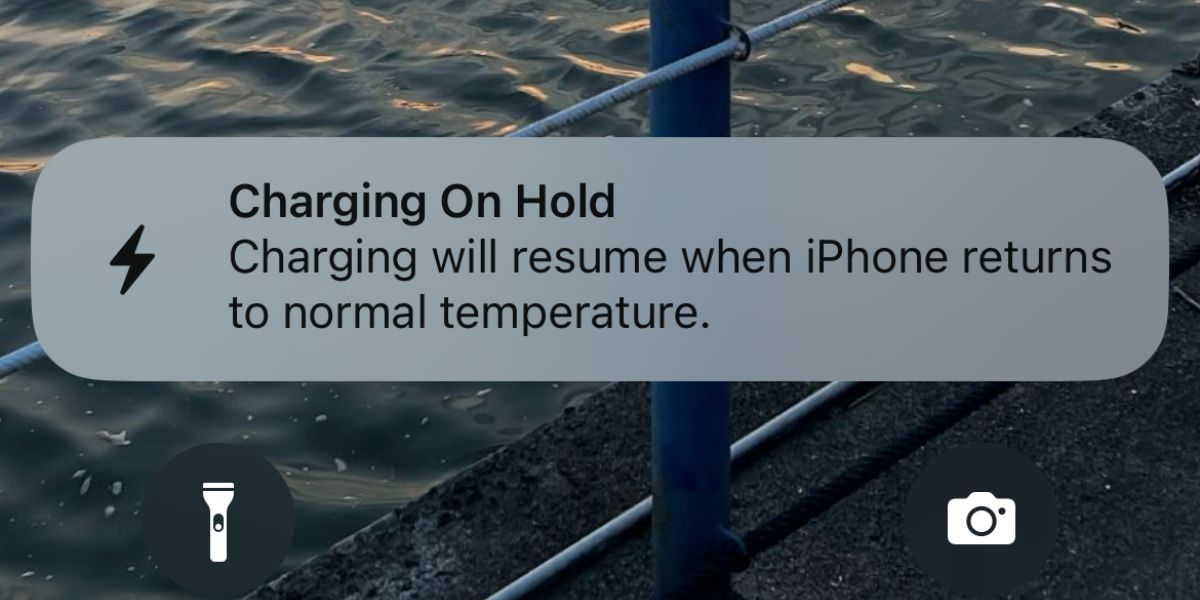
iPhone 或 iPad 过热时的解决方案
首先,需要指出的是,没有任何方法可以神奇地立即冷却过热的 iPhone 或 iPad。
下面建议的修复主要是关于调整您使用和保养设备的方式,以及调整一些设置以防止您的设备在日常使用过程中快速过热。
1. 暂停设备使用,让热量散去
第一步是暂时停止使用您的 iPhone 或 iPad,以便您的设备能够正常散热。因此,退出您正在使用的应用程序,按“睡眠/唤醒”(或侧面)按钮让您的 iPhone 或 iPad 进入睡眠状态,然后静置 10 到 15 分钟以使其完全冷却。
为了帮助加快此过程,您还可以取下 iPhone 或 iPad 保护壳并完全关闭设备。
为了快速减少过热现象,有些人尝试将 iPhone 放入冰箱或直接放在空调前。您绝对不应该这样做,因为温度的突然变化可能会导致凝结并损坏 iPhone 的内部组件。
2. 不要同时充电和使用您的设备

当您在使用 iPhone 或 iPad 时弹出低电量通知时,您可能只需继续为您的设备充电以继续使用它。然而,在同时使用 iPhone 或 iPad 的同时充电会导致其快速过热,尤其是当您正在玩图形密集型游戏或使用它进行视频通话等活动时。
除非是紧急情况,否则请让您的 iPhone 或 iPad 冷却(如前所述),然后仅在为设备充电时才插入电源。将来,最好提前计划并确保您的设备事先充满电,以维护 iPhone 的电池。
3. 让您的 iPhone 或 iPad 远离热源
如今,我们的 iPhone 或 iPad 几乎伴随着我们走到任何地方。但是,当您要去没有它的地方时,请确保您没有意外地将设备留在阳光直射的地方(例如靠近窗户的桌子)或车内。
在后一种情况下,停放的汽车中的温度可能会超出最佳温度范围,从而导致您的 iPhone 或 iPad 过热。请记住将您的 iPhone 或 iPad 放置在阴凉处,以免它们因外部环境因素而变热。
4.为您的 iPhone 和 iPad 使用官方或 MFi 认证的充电器

从非认证来源购买的廉价第三方充电器也会导致您的 iPhone 或 iPad 异常充电时发烫。
最好使用 Apple 制造的官方充电器或具有 Made for iPhone (MFi) 认证的高品质第三方 Lightning 或 USB-C 数据线。未经认证和磨损的充电器可能会损坏您的设备并造成其他问题。
5. 关闭后台应用程序刷新
后台应用程序刷新允许您的应用程序始终查找新信息。它会在后台自动发生,不知不觉地消耗电池和 CPU,这可能会导致您的 iPhone 或 iPad 频繁变热。
如果您不喜欢此功能,您可以通过转至“设置”>“通用”>“后台应用程序刷新”>“后台应用程序刷新”>“关闭”来关闭“后台应用程序刷新”。
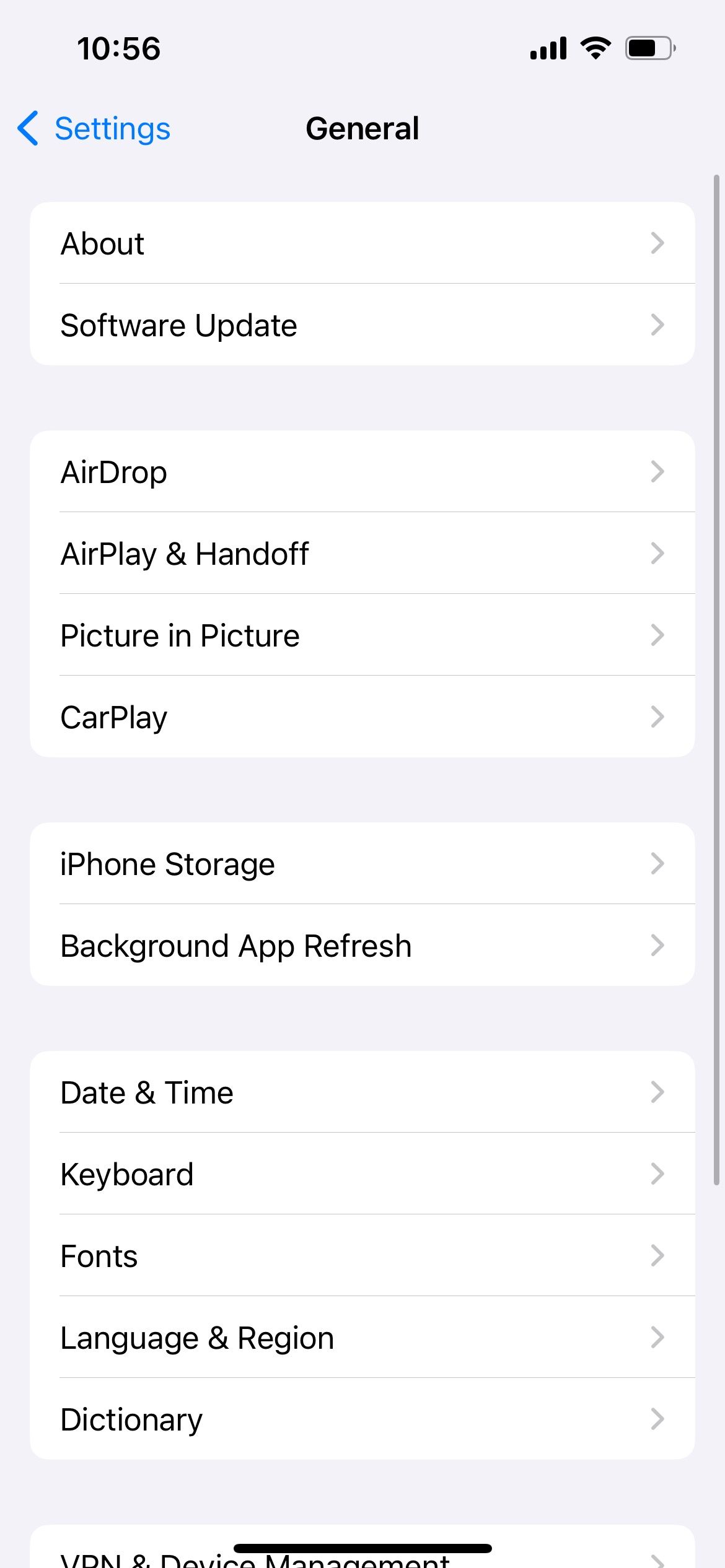
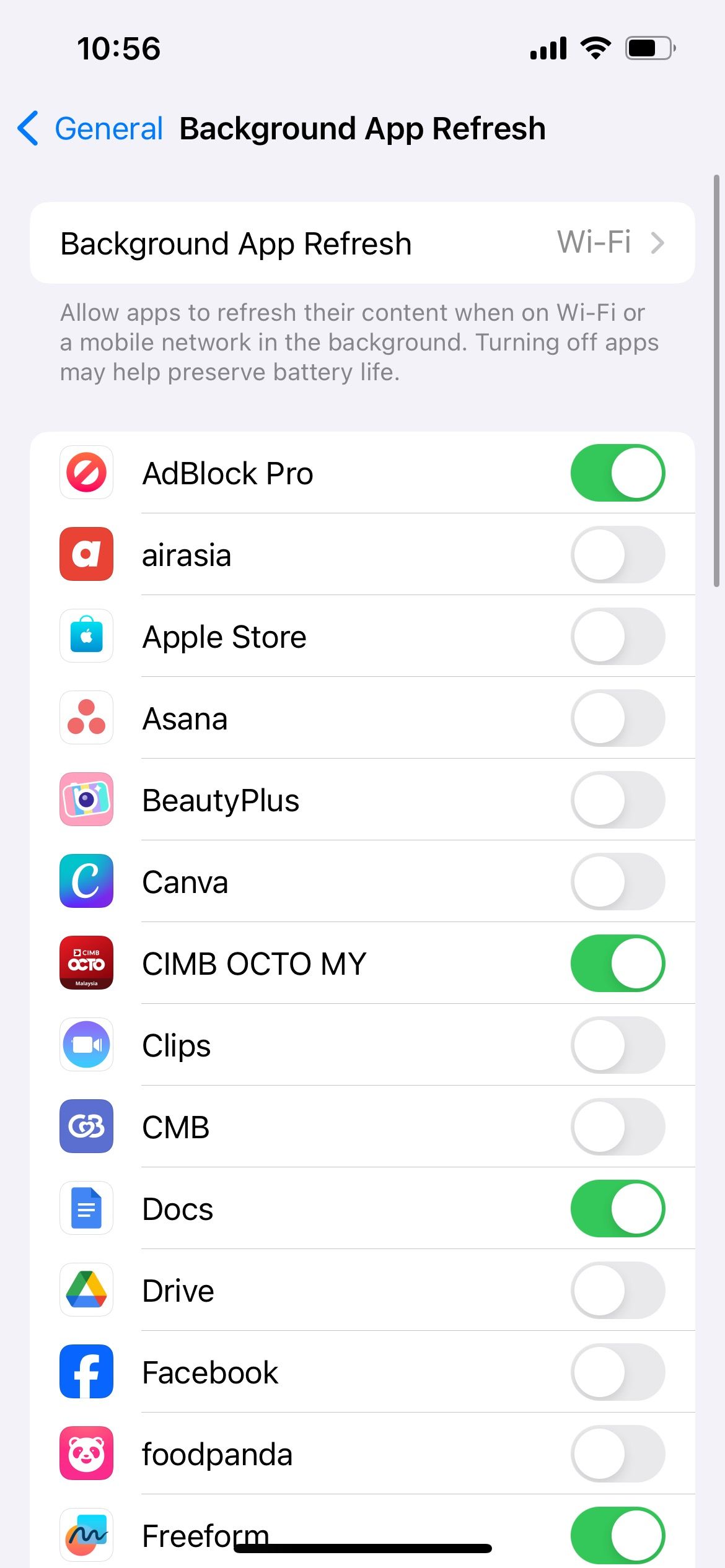
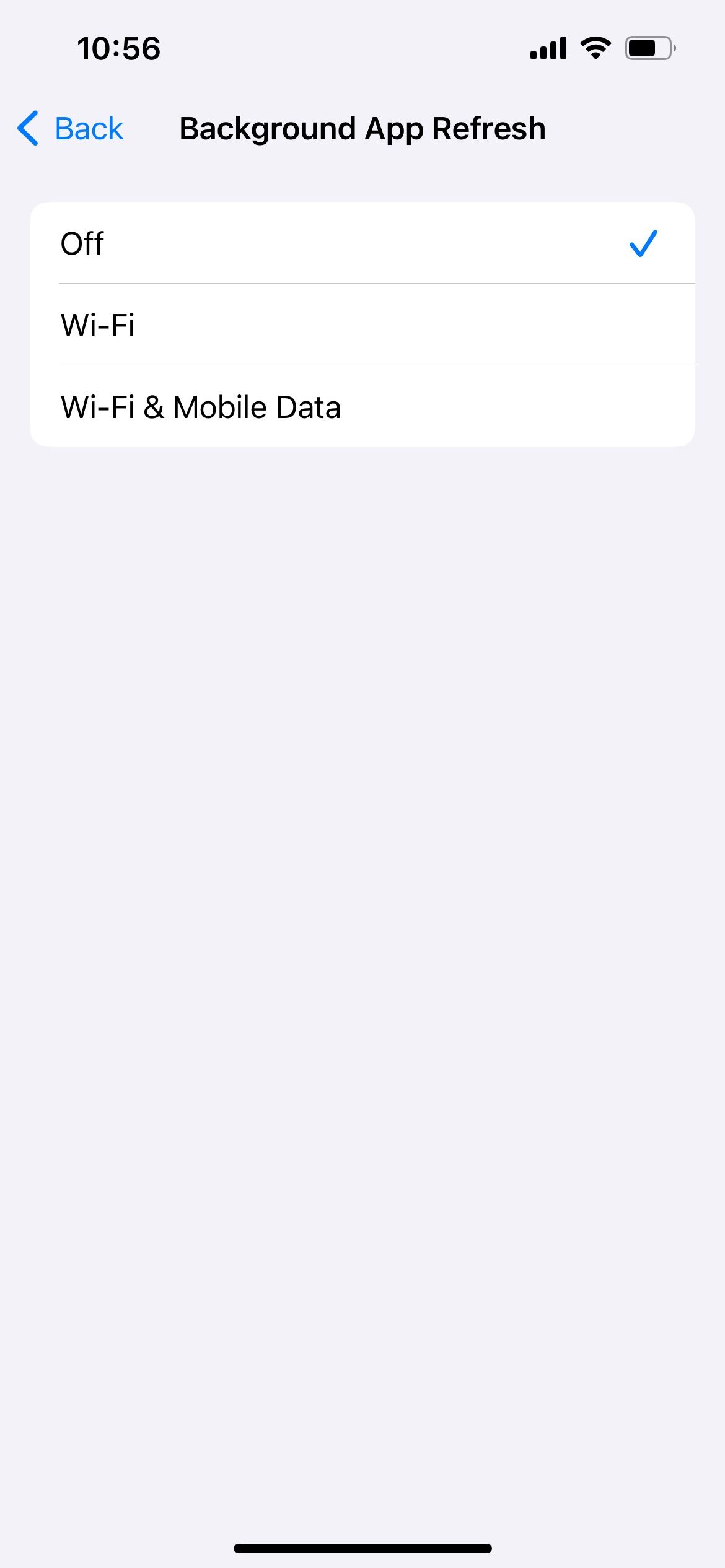
但如果您认为完全关闭此功能有点过分,您可以尝试捕获使用最多电量的罪魁祸首应用程序。转到“设置”>“电池”,检查应用程序过去 24 小时和过去 10 天的电池使用情况。点击“显示活动”以了解屏幕上和后台的电池使用情况。
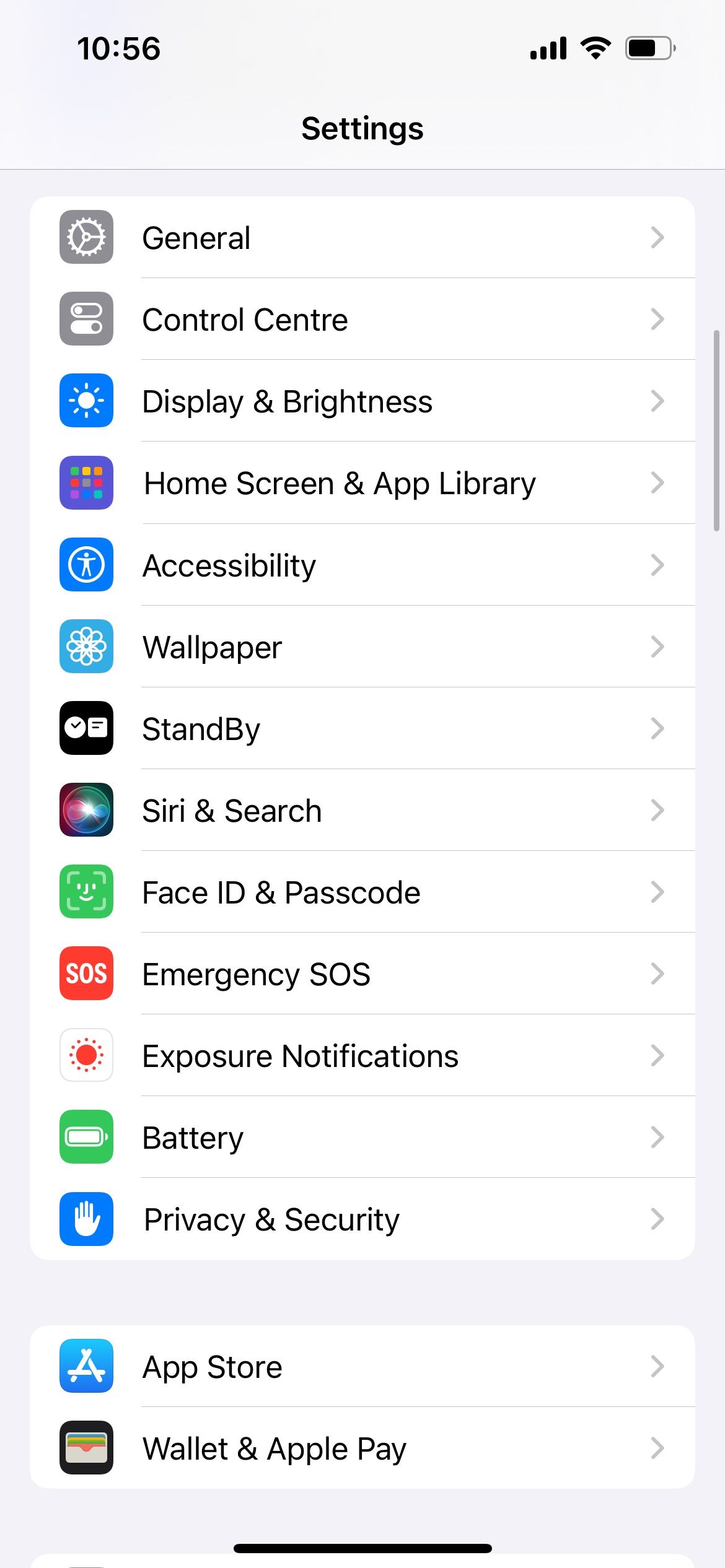
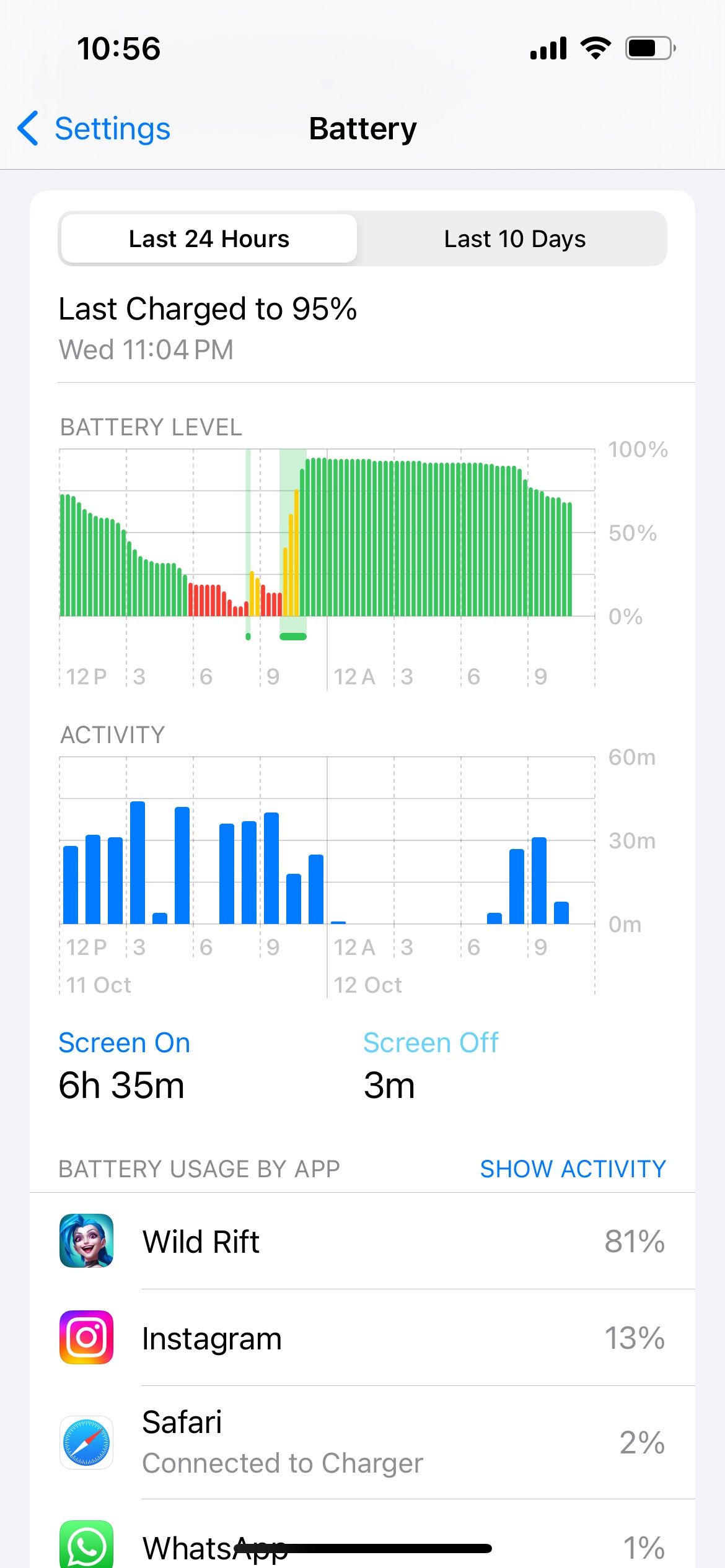
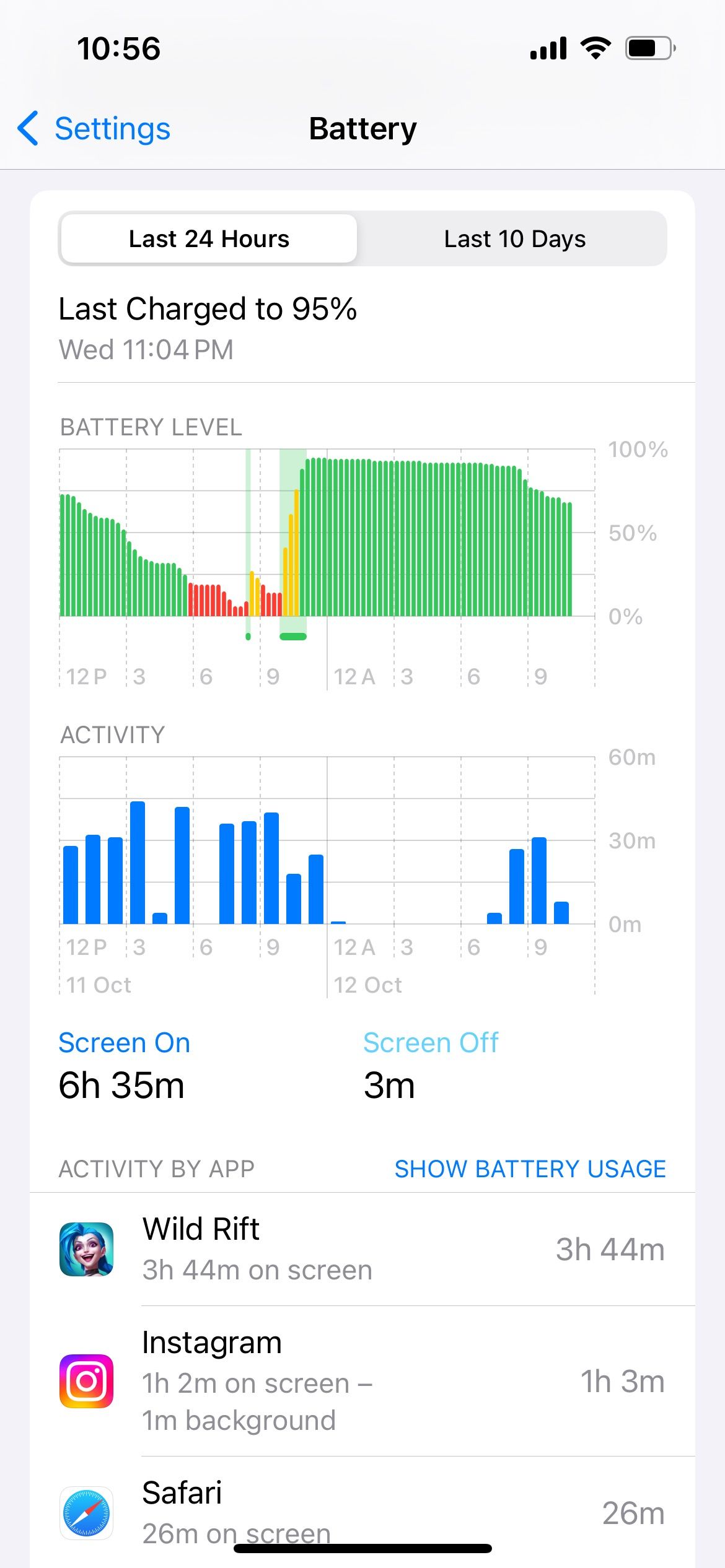
然后,返回“设置”>“通用”>“后台应用程序刷新”。对于在后台消耗大量资源的应用程序,请关闭该功能。
6. 降低屏幕亮度
如果您的屏幕亮度高于 50% 或更高,您的 iPhone 或 iPad 会始终保持温暖,并且更容易过热。因此,降低亮度有助于防止 iPhone 或 iPad 快速变热。
在配备 Face ID 的 iPhone(或 iPad)上,从屏幕右上角向下滑动以调出控制中心。如果您的 iPhone 带有“主页”按钮,请从屏幕底部向上滑动。然后,根据需要向下拖动亮度滑块。
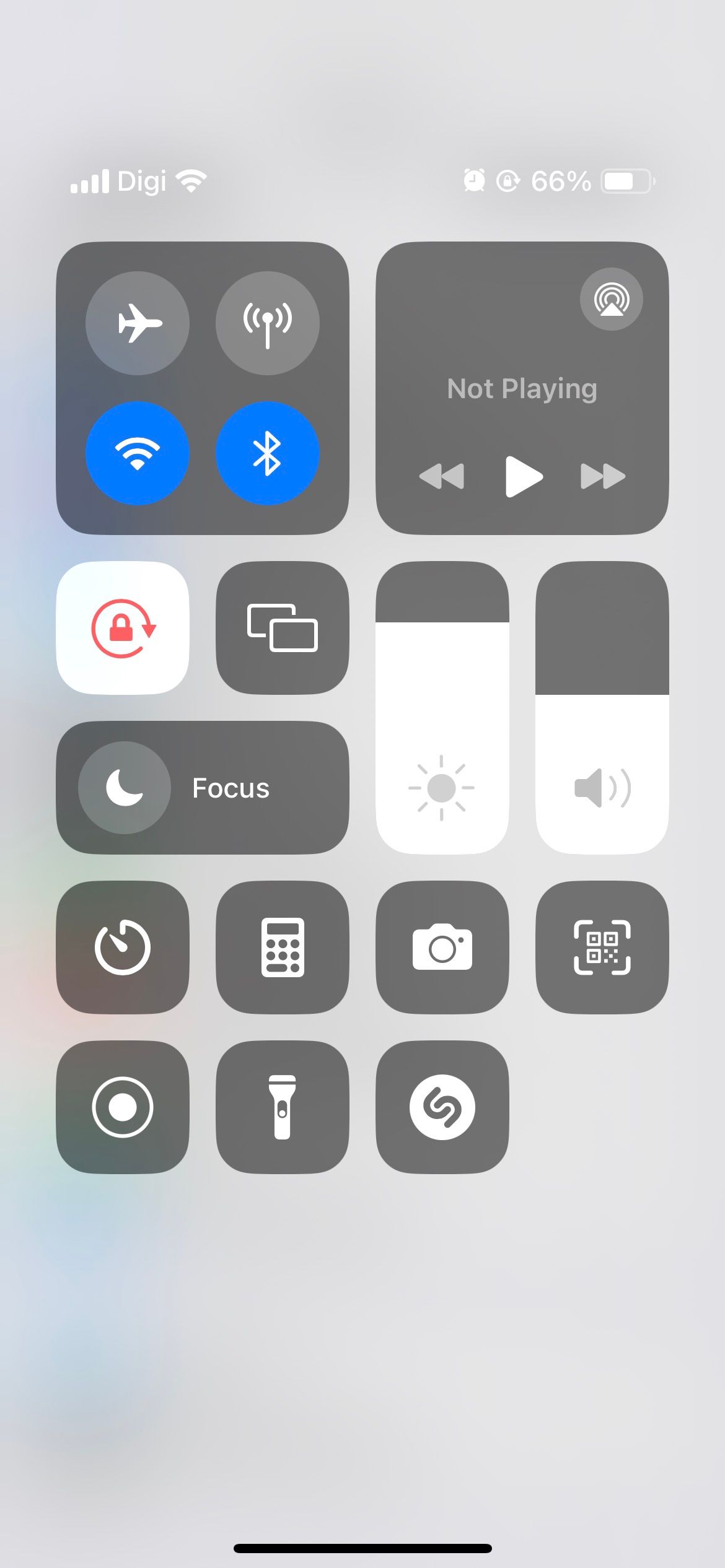
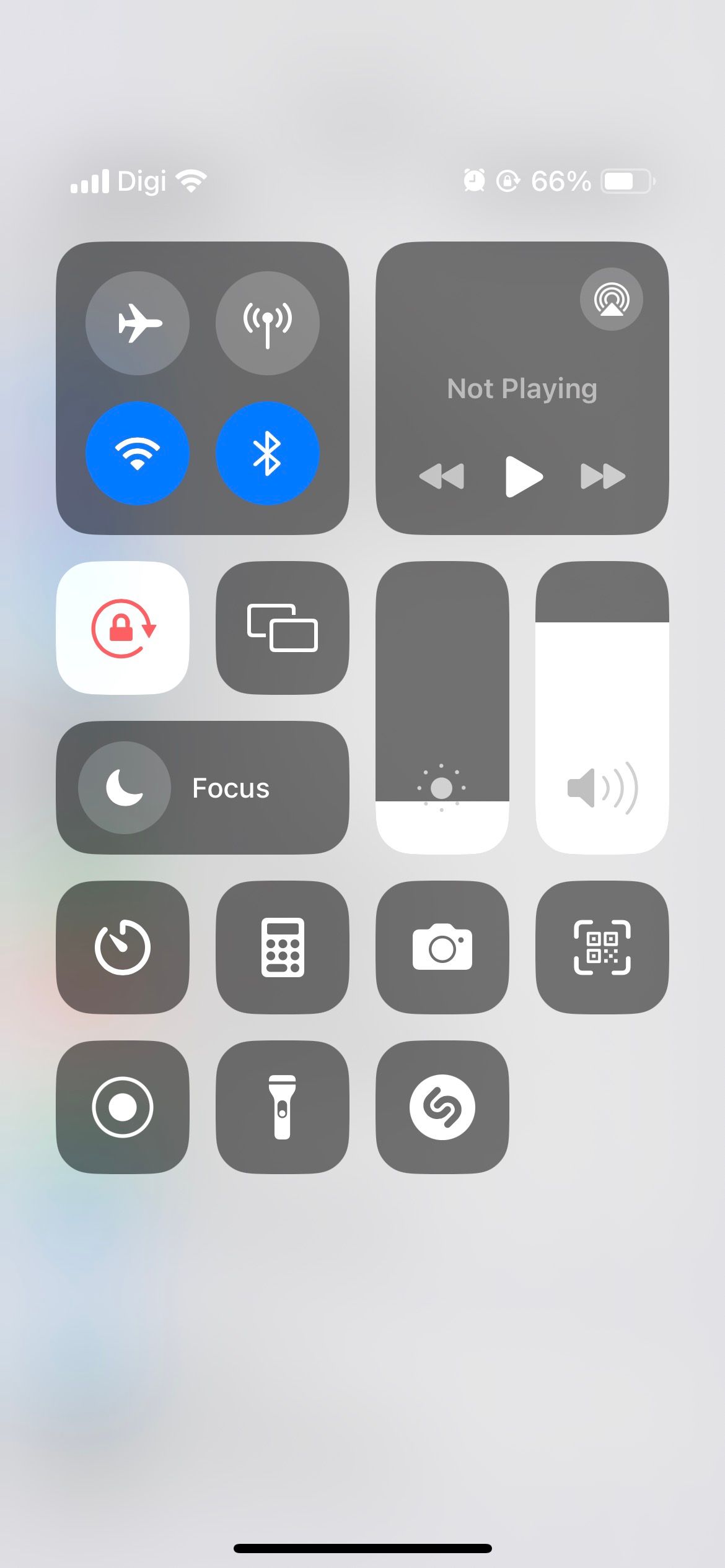
7. 更新您的设备及其应用程序
更新通常包含错误修复和性能改进,可以帮助解决 iPhone 或 iPad 持续发热时的问题。前往“设置”>“通用”>“软件更新”检查是否有可用的 iOS 更新。这同样适用于第三方应用程序。最好前往 App Store 更新您的 iPhone 应用程序。
例如,许多 iPhone 15 和 15 Pro 用户最初发现他们新买的设备一直过热。苹果确定原因是 iOS 17 中的一个错误,并迅速推出了 iOS 软件更新作为回应。在这种情况下,请确保将您的 iPhone 更新至至少 iOS 17.0.3,以防止其过热。
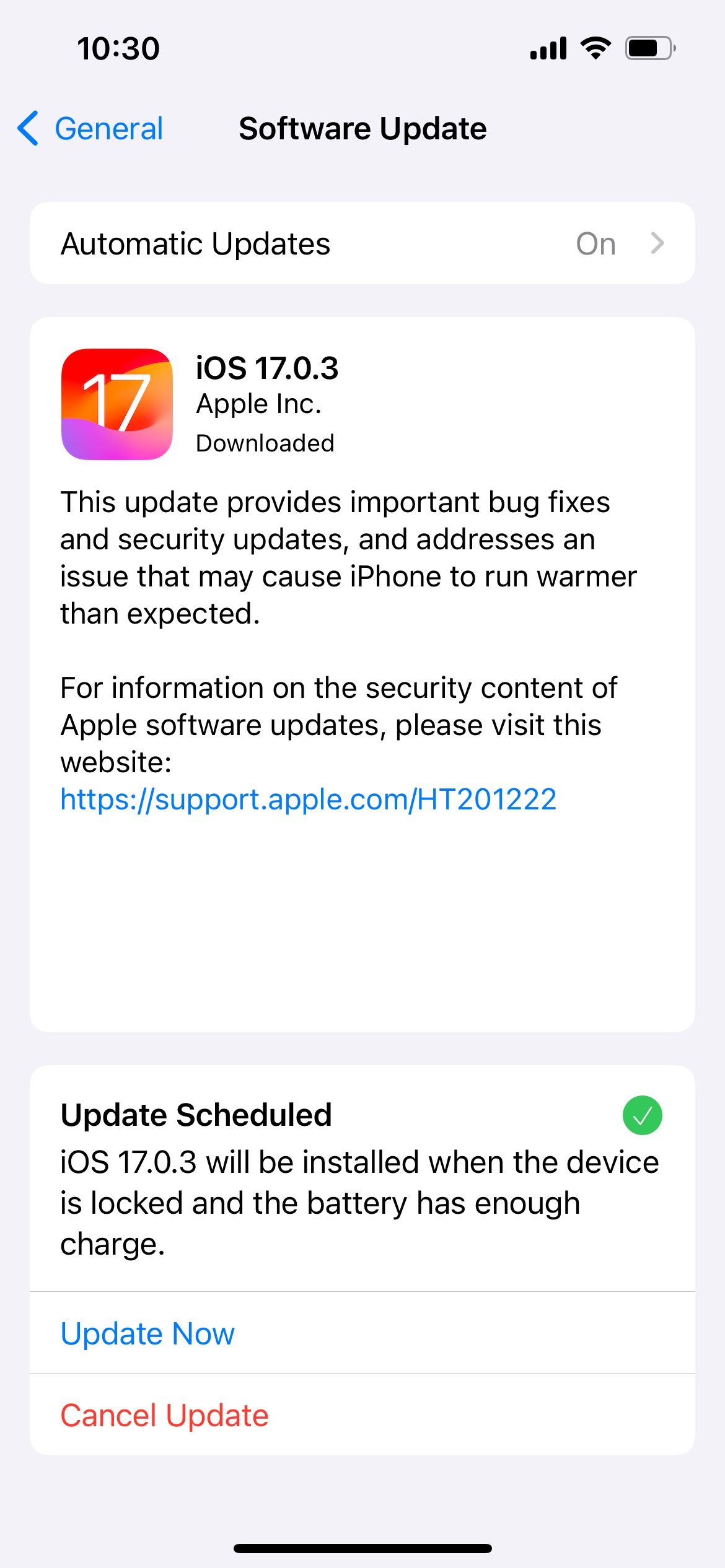
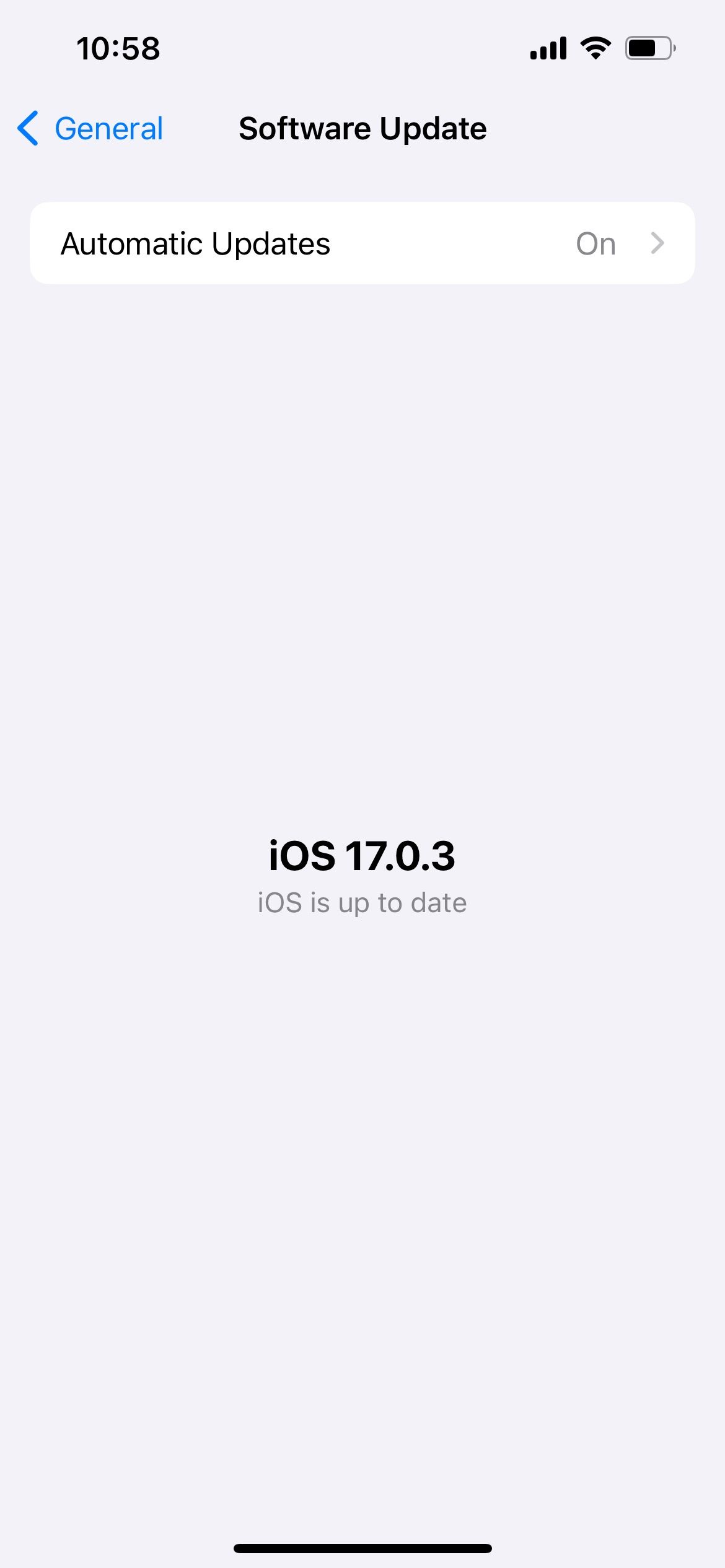
8.卸载并重新安装有问题的应用程序
在某些情况下,更新应用程序不足以解决过热问题。您可能需要在 iPhone 或 iPad 上卸载并重新安装它。
要卸载应用程序,请转到主屏幕,长按它,然后选择“删除应用程序”。然后,当您收到确认弹出窗口时,点击“删除应用程序”。
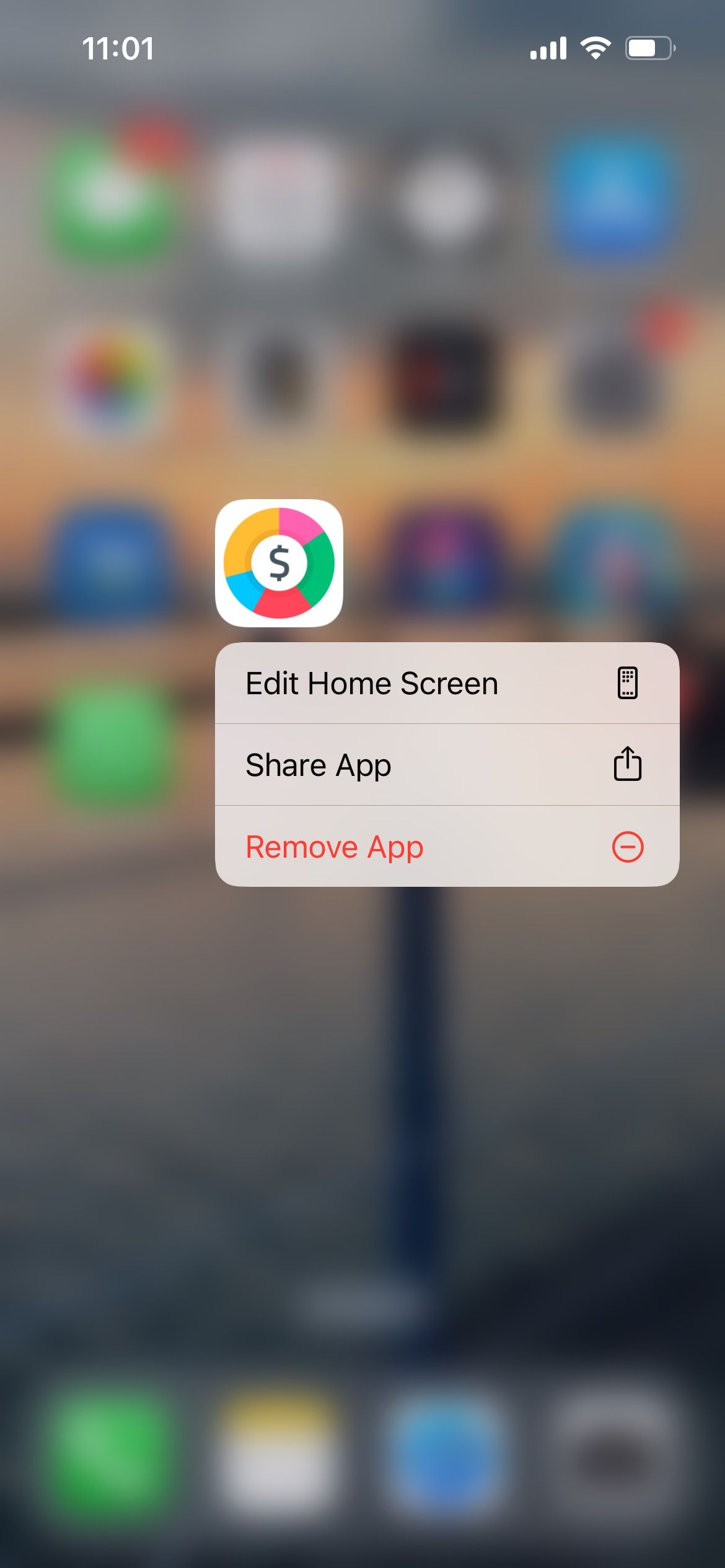
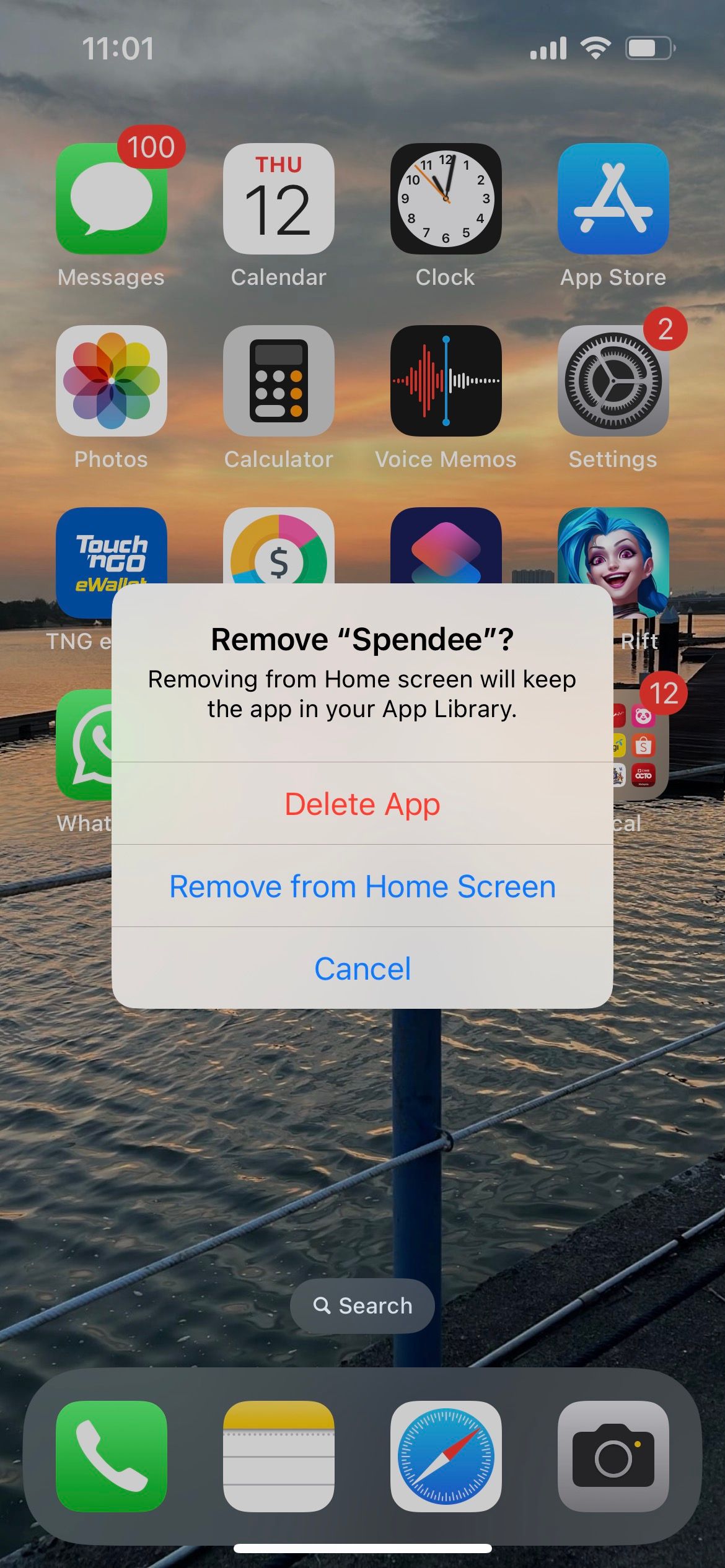
卸载后,您可以在 iPhone 或 iPad 上重新安装该应用程序。如果这仍然不起作用,您可能还需要向开发人员发送电子邮件以进行进一步调查。
9. 重新启动 iPhone 并重置所有设置
这里的最后两种方法是通用但有效的修复方法,可以在其他方法均失败时帮助解决技术问题。您可以先重新启动 iPhone 或 iPad,这只是关闭设备然后再次打开。
另一种方法涉及重置设备上的所有设置。这会将 iPhone 或 iPad 上的所有设置恢复为默认状态。不会删除任何数据,因此您无需担心丢失照片、视频或消息。
要重置您的设备,请前往“设置”>“通用”>“传输或重置 iPhone”>“重置”>“重置所有设置”。重置过程可能需要一段时间,因此最好在不需要紧急使用 iPhone 或 iPad 时尝试此操作。
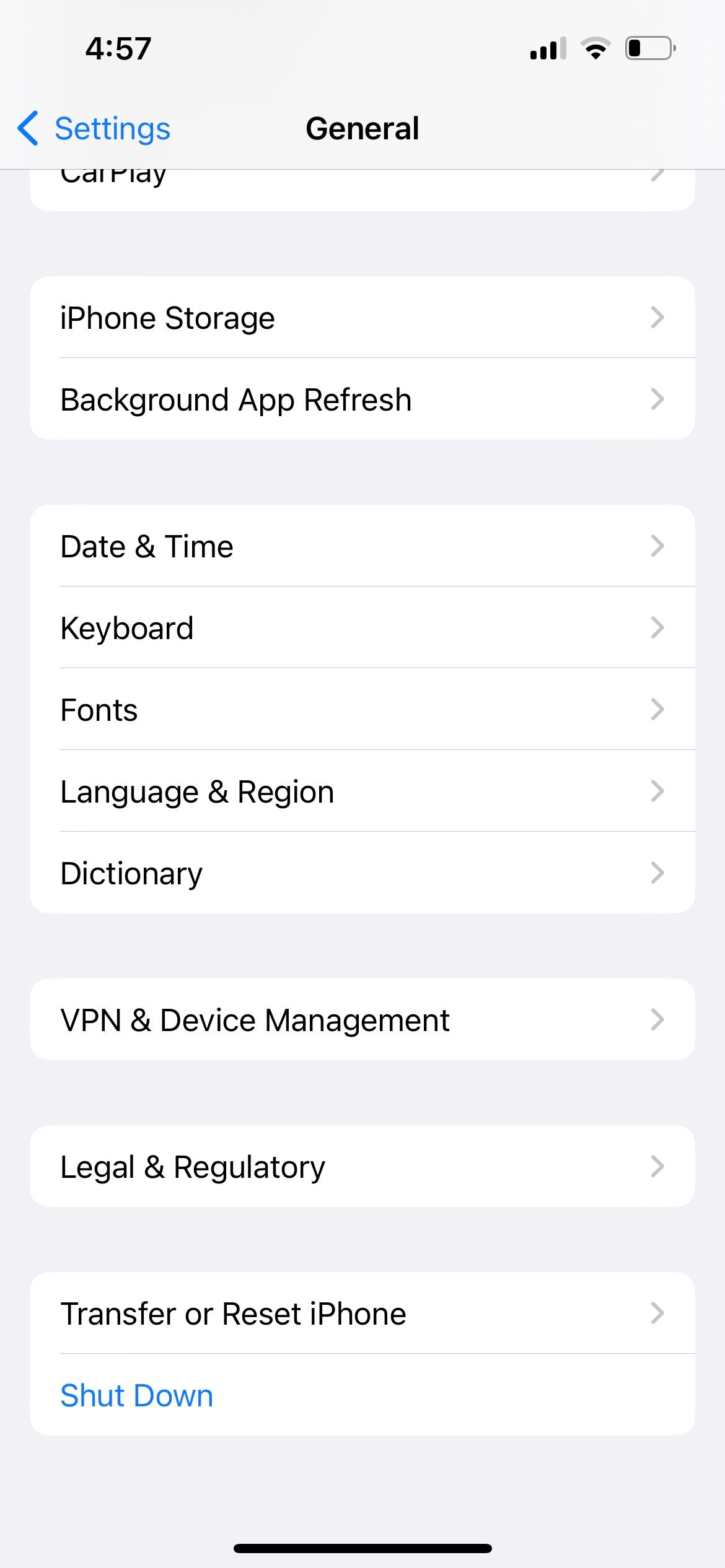
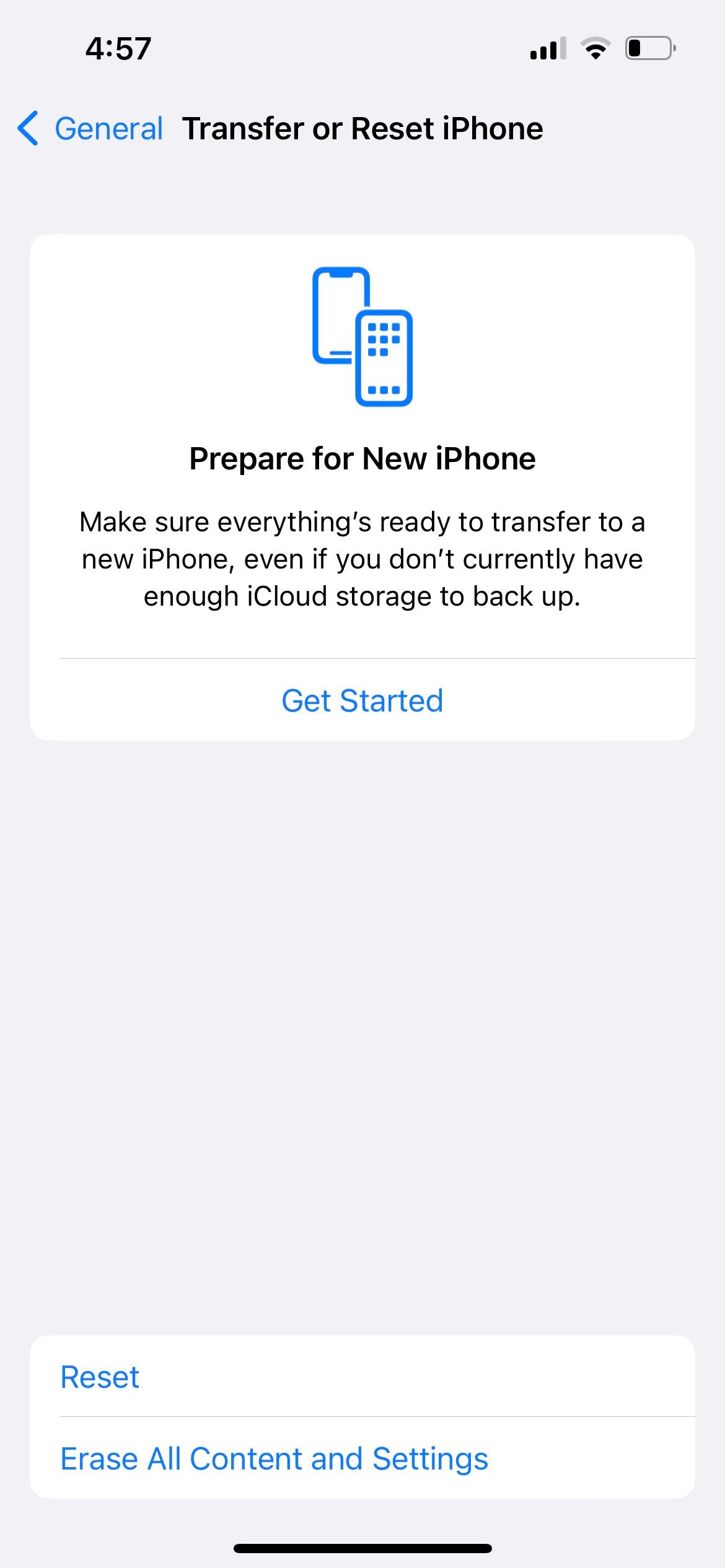
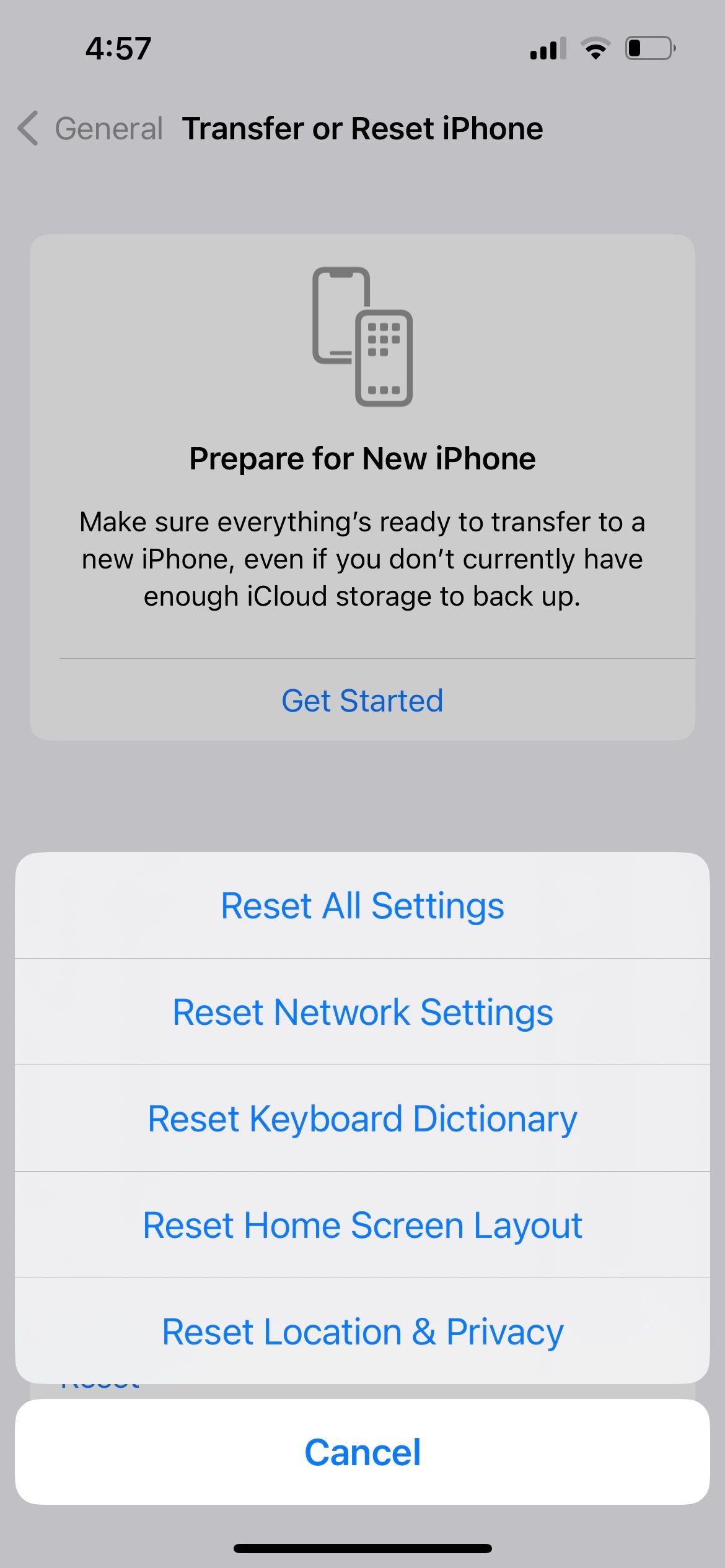
防止您的 iPhone 和 iPad 变热
长时间使用后,您的 iPhone 或 iPad 会感觉温热,这是正常现象。如果您的 iPhone 或 iPad 变得过热,请暂时停止使用并让其冷却。同时,应用上面讨论的一些技巧,使您的 iPhone 或 iPad 保持在可接受的温度,并确保它不会频繁过热。
-
 修復發生意外錯誤且 Roblox 需要退出的問題如果你喜歡玩遊戲,那麼你一定對Roblox很熟悉。這是一個非常受歡迎的遊戲平台。然而,有時您在使用過程中可能會遇到這樣的問題——「發生意外錯誤,Roblox 需要退出」。別擔心,請閱讀 MiniTool 中的這篇文章來取得一些解決方案。 發生意外錯誤,Roblox 需要退出Roblox 是一個線上遊...軟體教學 發佈於2024-11-05
修復發生意外錯誤且 Roblox 需要退出的問題如果你喜歡玩遊戲,那麼你一定對Roblox很熟悉。這是一個非常受歡迎的遊戲平台。然而,有時您在使用過程中可能會遇到這樣的問題——「發生意外錯誤,Roblox 需要退出」。別擔心,請閱讀 MiniTool 中的這篇文章來取得一些解決方案。 發生意外錯誤,Roblox 需要退出Roblox 是一個線上遊...軟體教學 發佈於2024-11-05 -
 提升老化電腦效能的 5 種環保方法1.清潔並重新塗抹導熱膏 隨著時間的推移,無論您是購買預製 PC 或筆記型電腦還是自己組裝,SoC 和散熱器之間塗抹的導熱膏都會變乾,從而減少熱傳遞。你可能會問,這會導致什麼? 嗯,對於初學者來說,這會導致兩件事:首先,處理器的平均溫度升高;其次,溫度升高會導致熱節流和效能下降。因此,...軟體教學 發佈於2024-11-05
提升老化電腦效能的 5 種環保方法1.清潔並重新塗抹導熱膏 隨著時間的推移,無論您是購買預製 PC 或筆記型電腦還是自己組裝,SoC 和散熱器之間塗抹的導熱膏都會變乾,從而減少熱傳遞。你可能會問,這會導致什麼? 嗯,對於初學者來說,這會導致兩件事:首先,處理器的平均溫度升高;其次,溫度升高會導致熱節流和效能下降。因此,...軟體教學 發佈於2024-11-05 -
 如何在 Windows 11 中變更工作列顏色更改任务栏颜色是将您的触摸添加到数字画布的简单而有效的方法。无论您是极简主义者还是大胆主张的粉丝,任务栏的颜色都会为您的 Windows 体验定下基调。在本文中,我们将指导您如何更改 Windows 11 中的任务栏颜色。 更改任务栏颜色可让您个性化您的数字环境,提高工作效率并增强整体用户...軟體教學 發佈於2024-11-05
如何在 Windows 11 中變更工作列顏色更改任务栏颜色是将您的触摸添加到数字画布的简单而有效的方法。无论您是极简主义者还是大胆主张的粉丝,任务栏的颜色都会为您的 Windows 体验定下基调。在本文中,我们将指导您如何更改 Windows 11 中的任务栏颜色。 更改任务栏颜色可让您个性化您的数字环境,提高工作效率并增强整体用户...軟體教學 發佈於2024-11-05 -
 如何在 iPhone 和 Android 上關閉發送訊息的聲音通知和聲音會告訴您有新訊息,但有些聲音(例如從手機發送訊息時發出的聲音)可能是不必要的。如果您對這些感到惱火併且想要安靜的簡訊體驗,我們將向您展示如何在 iPhone 和 Android 裝置上關閉發送訊息的聲音。 第 2 步:在「警報」選單下,點選「聲音」並選擇「無」。 ...軟體教學 發佈於2024-11-05
如何在 iPhone 和 Android 上關閉發送訊息的聲音通知和聲音會告訴您有新訊息,但有些聲音(例如從手機發送訊息時發出的聲音)可能是不必要的。如果您對這些感到惱火併且想要安靜的簡訊體驗,我們將向您展示如何在 iPhone 和 Android 裝置上關閉發送訊息的聲音。 第 2 步:在「警報」選單下,點選「聲音」並選擇「無」。 ...軟體教學 發佈於2024-11-05 -
 iPhone 或 iPad 變熱?了解原因以及如何修復它但是摸起来温暖的设备和过热的设备之间是有区别的。我们将找出原因并讨论 iPhone 变热的原因,以及如何诊断和解决问题。 为什么您的 iPhone 或 iPad 会变热 当您使用设备一段时间后,设备就会变热。这是完全正常的,您不必担心。但是,有些活动如果长时间进行,可能会导致您的 iPhon...軟體教學 發佈於2024-11-05
iPhone 或 iPad 變熱?了解原因以及如何修復它但是摸起来温暖的设备和过热的设备之间是有区别的。我们将找出原因并讨论 iPhone 变热的原因,以及如何诊断和解决问题。 为什么您的 iPhone 或 iPad 会变热 当您使用设备一段时间后,设备就会变热。这是完全正常的,您不必担心。但是,有些活动如果长时间进行,可能会导致您的 iPhon...軟體教學 發佈於2024-11-05 -
 4 個修復桌面捷徑在 Windows 11 上不起作用的問題基本修復: 重新啟動電腦:有時,重新啟動就足夠了,因為它足以強制關閉引發問題的有問題的進程。 掃描電腦中是否存在惡意軟體:惡意軟體會改變電腦上元素的典型行為;您應該使用強大的防毒軟體進行掃描。 使用系統還原:在某些情況下,系統還原工具可以將您的電腦還原到問題出現之前的狀態。 修復 1:驗證並更...軟體教學 發佈於2024-11-05
4 個修復桌面捷徑在 Windows 11 上不起作用的問題基本修復: 重新啟動電腦:有時,重新啟動就足夠了,因為它足以強制關閉引發問題的有問題的進程。 掃描電腦中是否存在惡意軟體:惡意軟體會改變電腦上元素的典型行為;您應該使用強大的防毒軟體進行掃描。 使用系統還原:在某些情況下,系統還原工具可以將您的電腦還原到問題出現之前的狀態。 修復 1:驗證並更...軟體教學 發佈於2024-11-05 -
 如何修復 Windows 更新錯誤 0x80070658:逐步指南为了确保最佳的计算机性能,及时安装最新的 Windows 更新至关重要。在此过程中,用户可能会遇到Windows更新错误0x80240438。您熟悉解决此错误的步骤吗?在这里,这篇 MiniTool 文章为您解释了一些可能的原因和解决方案。Windows 更新对于维护 Windows 操作系统的功能...軟體教學 發佈於2024-11-05
如何修復 Windows 更新錯誤 0x80070658:逐步指南为了确保最佳的计算机性能,及时安装最新的 Windows 更新至关重要。在此过程中,用户可能会遇到Windows更新错误0x80240438。您熟悉解决此错误的步骤吗?在这里,这篇 MiniTool 文章为您解释了一些可能的原因和解决方案。Windows 更新对于维护 Windows 操作系统的功能...軟體教學 發佈於2024-11-05 -
 如何使用AI分析Excel數據微軟的 Copilot AI 已在其主要應用程式套件中推出,包括長期運行的電子表格平台 Excel。現在,您可以載入 Excel 自帶的 AI 助手,並使用 AI 分析 Excel 資料並協助您對電子表格執行更多操作。 本指南探討了使用 AI 進行 Excel 分析和改善 Excel 體驗的多種方...軟體教學 發佈於2024-11-05
如何使用AI分析Excel數據微軟的 Copilot AI 已在其主要應用程式套件中推出,包括長期運行的電子表格平台 Excel。現在,您可以載入 Excel 自帶的 AI 助手,並使用 AI 分析 Excel 資料並協助您對電子表格執行更多操作。 本指南探討了使用 AI 進行 Excel 分析和改善 Excel 體驗的多種方...軟體教學 發佈於2024-11-05 -
 修復 AirTags 未顯示在「尋找」中的 6 種方法從追蹤車鑰匙到檢查寵物,Apple AirTags 的用途多種多樣。這些 AirTags 可以透過「尋找我的」應用程式進行追蹤。您所需要做的就是在該功能上註冊您的 AirTags。然而,假設您丟失了鑰匙,或者更糟的是,您找不到您的小狗。你打開“查找我的”,你最糟糕的噩夢就在這裡。您的 AirTags...軟體教學 發佈於2024-11-05
修復 AirTags 未顯示在「尋找」中的 6 種方法從追蹤車鑰匙到檢查寵物,Apple AirTags 的用途多種多樣。這些 AirTags 可以透過「尋找我的」應用程式進行追蹤。您所需要做的就是在該功能上註冊您的 AirTags。然而,假設您丟失了鑰匙,或者更糟的是,您找不到您的小狗。你打開“查找我的”,你最糟糕的噩夢就在這裡。您的 AirTags...軟體教學 發佈於2024-11-05 -
 Windows 更新錯誤 0x800f0985:如何在 Windows 11 上修復它Windows更新是必要的,但有時在更新過程中可能會遇到不可避免的問題,例如Windows更新錯誤0x800f0985。如果您遇到此類錯誤,您可以透過 MiniTool 上的這篇文章進行修復。 保持 Windows 更新有助於確保您的裝置保持安全,這意味著您的電腦可以獲得最新的修復和安全更新。這不僅...軟體教學 發佈於2024-11-05
Windows 更新錯誤 0x800f0985:如何在 Windows 11 上修復它Windows更新是必要的,但有時在更新過程中可能會遇到不可避免的問題,例如Windows更新錯誤0x800f0985。如果您遇到此類錯誤,您可以透過 MiniTool 上的這篇文章進行修復。 保持 Windows 更新有助於確保您的裝置保持安全,這意味著您的電腦可以獲得最新的修復和安全更新。這不僅...軟體教學 發佈於2024-11-05 -
 Windows 11 24H2 ISO 正式版 – 下載並離線安裝說到 Windows 11 24H2 的發布日期,微軟聲稱將於 2024 年 10 月 1 日開始提供。那麼如何下載 Windows 11 24H2 ISO?在 MiniTool 的綜合指南中,您了解了許多細節,包括如何取得 Windows 11 24H2 下載離線安裝程式並更新至此主要版本。 Wi...軟體教學 發佈於2024-11-05
Windows 11 24H2 ISO 正式版 – 下載並離線安裝說到 Windows 11 24H2 的發布日期,微軟聲稱將於 2024 年 10 月 1 日開始提供。那麼如何下載 Windows 11 24H2 ISO?在 MiniTool 的綜合指南中,您了解了許多細節,包括如何取得 Windows 11 24H2 下載離線安裝程式並更新至此主要版本。 Wi...軟體教學 發佈於2024-11-05 -
 如何在 Mac 上啟用或停用 Safari 彈出視窗阻止程式在 Safari 中封鎖或取消封鎖一個網站的彈出視窗 第 1 步:在 Mac 上開啟 Safari 並導覽至網站。接下來,從選單列中選擇 Safari → 設定。 第2步:前往網站選項卡,向下捲動,然後從左側欄中選擇彈出視窗。 第 3 步:點擊網站的下拉式選單並選擇以下選項之...軟體教學 發佈於2024-11-05
如何在 Mac 上啟用或停用 Safari 彈出視窗阻止程式在 Safari 中封鎖或取消封鎖一個網站的彈出視窗 第 1 步:在 Mac 上開啟 Safari 並導覽至網站。接下來,從選單列中選擇 Safari → 設定。 第2步:前往網站選項卡,向下捲動,然後從左側欄中選擇彈出視窗。 第 3 步:點擊網站的下拉式選單並選擇以下選項之...軟體教學 發佈於2024-11-05 -
 從 iPhone 訊息中刪除感嘆號的 3 種方法修復 2:關閉然後開啟 iMessage 透過關閉和開啟 iMessage 開關,您可以重新同步並下載聊天內容。這有助於修復您最初嘗試發送訊息時可能發生的任何與連接相關的錯誤。以下是具體操作方法。 第1步:開啟設定並點選訊息。關閉 iMessage 的開關。稍等片刻,然後重新開啟開關。...軟體教學 發佈於2024-11-05
從 iPhone 訊息中刪除感嘆號的 3 種方法修復 2:關閉然後開啟 iMessage 透過關閉和開啟 iMessage 開關,您可以重新同步並下載聊天內容。這有助於修復您最初嘗試發送訊息時可能發生的任何與連接相關的錯誤。以下是具體操作方法。 第1步:開啟設定並點選訊息。關閉 iMessage 的開關。稍等片刻,然後重新開啟開關。...軟體教學 發佈於2024-11-05 -
 如何修復 Windows 11 上關鍵 Steam 元件 (steamwebhelper) 不回應初步修復 以管理員權限重新啟動 Steam:Steamwebhelper.exe 管理 Steam 用戶端內的所有 Web 功能。在嘗試進階修復之前,請使用管理員權限重新啟動 Steam,以修復 Steam 及其子進程的權限問題。 刪除網頁瀏覽器資料:Steam 中損壞的網頁瀏覽器資料可能會導致此...軟體教學 發佈於2024-11-05
如何修復 Windows 11 上關鍵 Steam 元件 (steamwebhelper) 不回應初步修復 以管理員權限重新啟動 Steam:Steamwebhelper.exe 管理 Steam 用戶端內的所有 Web 功能。在嘗試進階修復之前,請使用管理員權限重新啟動 Steam,以修復 Steam 及其子進程的權限問題。 刪除網頁瀏覽器資料:Steam 中損壞的網頁瀏覽器資料可能會導致此...軟體教學 發佈於2024-11-05 -
 如何修復 Windows 安裝程式 Aka.ms/WindowsSysReq 錯誤:指南安裝或升級至 Windows 11 時,您可能會遇到各種錯誤,包括 Windows 安裝程式 Aka.ms/WindowsSysReq 錯誤。在不符合要求的系統上安裝 Windows 11 時會發生此錯誤。您可以按照這篇 MiniTool 文章中討論的解決方案來解決該問題,而無需購買預先安裝 Win...軟體教學 發佈於2024-11-05
如何修復 Windows 安裝程式 Aka.ms/WindowsSysReq 錯誤:指南安裝或升級至 Windows 11 時,您可能會遇到各種錯誤,包括 Windows 安裝程式 Aka.ms/WindowsSysReq 錯誤。在不符合要求的系統上安裝 Windows 11 時會發生此錯誤。您可以按照這篇 MiniTool 文章中討論的解決方案來解決該問題,而無需購買預先安裝 Win...軟體教學 發佈於2024-11-05
學習中文
- 1 走路用中文怎麼說? 走路中文發音,走路中文學習
- 2 坐飛機用中文怎麼說? 坐飞机中文發音,坐飞机中文學習
- 3 坐火車用中文怎麼說? 坐火车中文發音,坐火车中文學習
- 4 坐車用中文怎麼說? 坐车中文發音,坐车中文學習
- 5 開車用中文怎麼說? 开车中文發音,开车中文學習
- 6 游泳用中文怎麼說? 游泳中文發音,游泳中文學習
- 7 騎自行車用中文怎麼說? 骑自行车中文發音,骑自行车中文學習
- 8 你好用中文怎麼說? 你好中文發音,你好中文學習
- 9 謝謝用中文怎麼說? 谢谢中文發音,谢谢中文學習
- 10 How to say goodbye in Chinese? 再见Chinese pronunciation, 再见Chinese learning

























